
Innehållsförteckning:
- Författare John Day [email protected].
- Public 2024-01-30 12:41.
- Senast ändrad 2025-01-23 15:10.


Speedy Bee är en app för IOS/Android för att kontrollera/konfigurera Flight Control Boards.
Läs mer om det här: SpeedyBee -länk
Det ger enkel åtkomst till flygkontroller utan att använda en dator eller bärbar dator, mycket praktiskt när du är ute på fälten. Den använder Bluetooth för trådlös kommunikation, du kan köpa Speedybee -hårdvara eller använda en "El Cheapo" som jag gjorde. Men det behöver lite manipulering:-)
Här är de saker vi behöver prata med vår flygkontroll:
Kabel, USB till serie: Kabel-länk
Bluetooth-modul från Banggood: AT-09-modul
Dator eller bärbar dator, terminalprogramvara (t.ex. Arduino IDE, Putty, picocom …) installerad
Jag antar grundläggande kunskaper om R/C -drönare och flygkontroller (Betaflight -konfigurator och firmware). SpeedyBee fungerar också med iNav och ButterFlight, kolla in deras webbplats.
Steg 1: Konfigurera Bluetooth -modulen

AT-09-modulen från Banggood fungerar perfekt för SpeedyBee men vi måste ändra några inställningar. Jag hittade många datablad och dokument men när jag testade modulen hade jag flera fel …
Så jag försökte och försökte tills … det fungerade så låt oss dela det!
Slå på datorn och starta terminalprogramvaran (jag använde Arduino IDE). Start seriell bildskärm. Anslut seriell-till-USB-kabeln till modulen enligt följande:
--Röd hona från kabel till modul VCC
-Svart hona från kabel till modul GND
--Vit hona från kabel till modul TXD
-Grön hona från kabel till modul RXD
STATE och EN på modulen är inte anslutna.
Kontrollera och dubbelkontrollera dina anslutningar och anslut USB-sidan av kabeln till din dator.
Steg 2: Konfigurera modulen



Verifiera om din terminala baudrate är 9600 baud och NL/CR (newline carriage return) har valts så som visas på bilderna (tyvärr är det på nederländska …).
Skriv "AT" och Enter, modulen ska svara "OK". Skriv nu "AT+HELP" och Enter, modulen kommer att visa en lista som visas på bilderna.
Skriv "AT+NAME" följt av ett namn du väljer, modulen svarar "NAME = ….".
Nu är det dags att sätta modulens seriella utgång på 19200 baud efter behov av SpeedyBee -appen.
Skriv "AT+BAUD5" och Enter. Modulen svarar "+BAUD = 5" och OK.
Ändra baudhastigheten på den seriella bildskärmen till 19200 (annars ser du skräp eller ingenting alls:-))
Skriv "AT" och Enter, om modulen säger "OK" är du klar!
Steg 3: Konfigurera Flight Control Board
För att testa Bluetooth -modulen med SpeedyBee behövde jag en Flight Control Board. Jag hade en F3 evo borstad på min hylla som behöver repareras, boost -omvandlaren var död men den fungerade bra när den var ansluten till USB. Det är en väldigt dum inställning eftersom Bluetooth-modulen har samma storlek och vikt som F3 evo men det är OK för testning:-).
Flight Controller måste ha BetaFlight version 3.1.0 eller högre, uppdatera din Flight controller om det behövs.
Vi behöver vår dator eller bärbara dator en gång till innan vi kan använda SpeedyBee -appen: vi måste konfigurera en ledig UART -port vid 19200 baud för kommunikation med Bluetooth -modulen.
Detta förklaras mycket bra i SB-BUA-manualen. Starta Betaflight Configurator, anslut ditt kort och gå till fliken Ports. Välj en UART (jag valde 2) och ställ in Baudrate till 19200.
Spara och starta om och du är klar!
Steg 4: Anslutning och testning



Hitta PCB -layouten på ditt kort och hitta den utvalda UART. Anslut modulen till din flygkontroll (lödning, trådlindning till modulen). Se handboken för SB-BUA. Verifiera ditt jobb, mycket viktigt!
Starta appen och starta flygkontrollen. Appen ger dig "Tryck för att börja skanna".
Jag döpte min modul till "BLOETOET".
När du gör detta ska namnet du har valt i de föregående stegen visas när det ansluter dig! Konfigurera/testa men framför allt: Ha det så kul!
Om det inte lyckas, se SB-BUA-manualen, det ger ett bra felsökningsförfarande!
Lycka till och lycklig flygning!
Guppa
Rekommenderad:
Honey Bee Counter II: 5 steg

Honey Bee Counter II: 18-3-2020-ny instruerbar … https://www.instructables.com/id/Easy-Bee-Counter/12/21/2019 Projektet som inte dör! … Jag har gjort några uppdateringar av denna design. Just avslutade den här designen men ville börja pressa ut den här. Denna version av
Easy Bee Counter: 10 steg (med bilder)

Easy Bee Counter: 2019 Easy Bee Counter V.1 För frågor eller frågor !! Lägg upp dem på github-webbplatsen här! Denna version av bi-räknaren är lätt att lödda och montera (genomgående hål). Den har testats och fungerar* med provkod. Den nuvarande testade
The Blissful Bumble Bee: 8 steg (med bilder)

The Blissful Bumble Bee: En lycksalig humlebi som sprider hälsosamhet över hela internet! Vi bygger en söt liten bee som rör sig och berättar ett roligt faktum eller ett stödjande uttalande när du trycker på en knapp på robotströmningsplattformen Remo.tv . Du kan hitta
Settler's of Catan - Speedy Settler Tärningar: 4 steg

Settler's of Catan - Speedy Settler Dice: Jag gjorde den här enheten för att försöka uppmuntra spelare att förkorta deras varv och göra spelet snabbare. Varje gång du trycker på knappen genereras en ny tärning och börjar ta nästa spelares tur. Det håller koll på varje spelares kumulativa tid
Super Speedy Screen Taper !: 3 steg
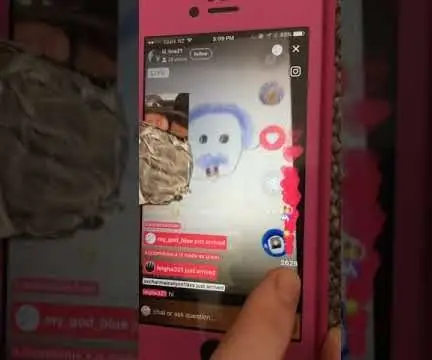
Super Speedy Screen Taper !: Detta är en supersnabb, enkel och enkel instruerbar som visar dig hur du gör en enhet som snabbt kan trycka på de flesta pekskärmar. SSST (Super Speedy Screen Tapper) bandar in en skärm ungefär tio gånger i sekunden och tar bara cirka tio minuter att göra. N
